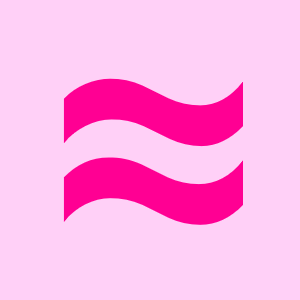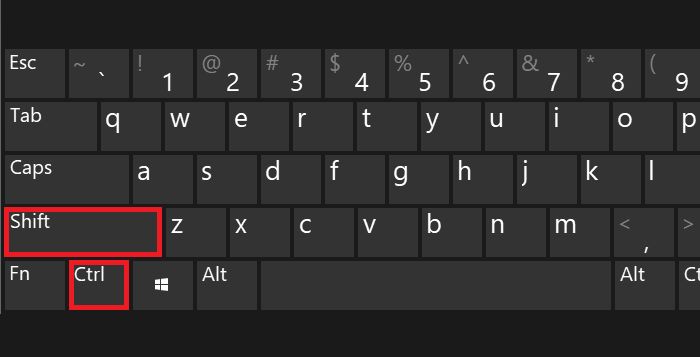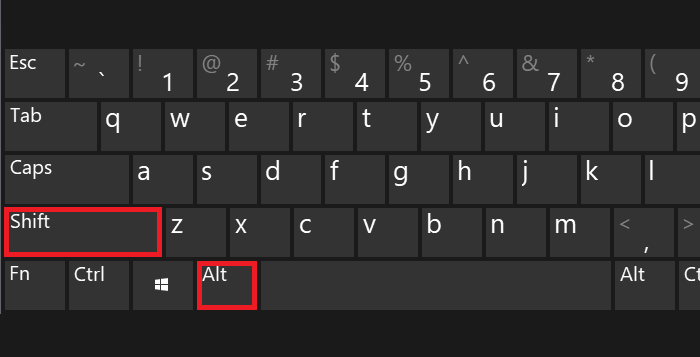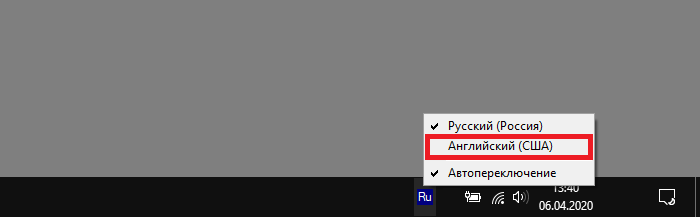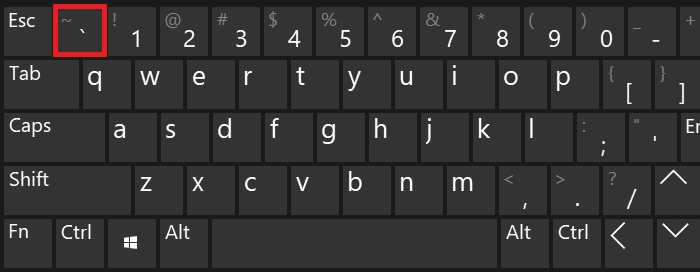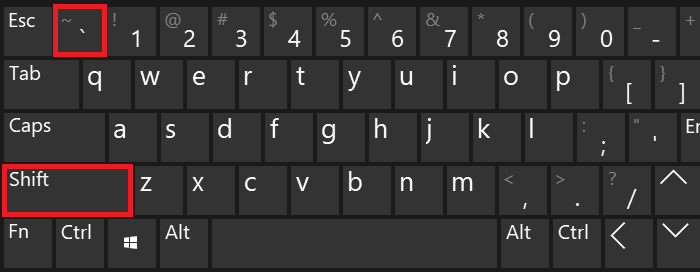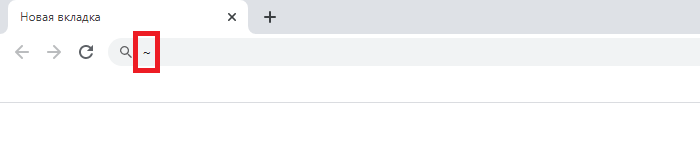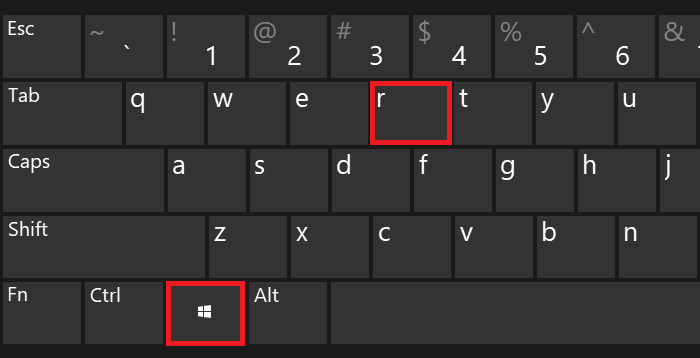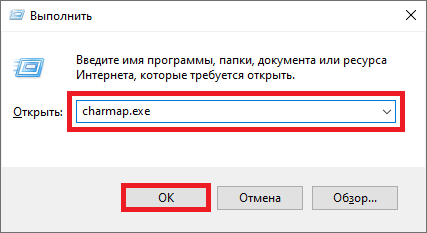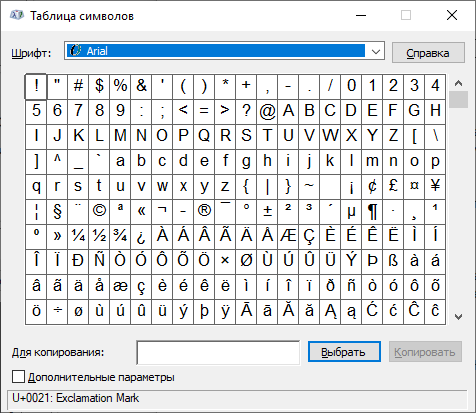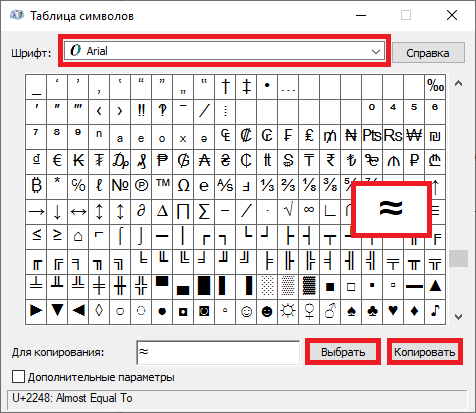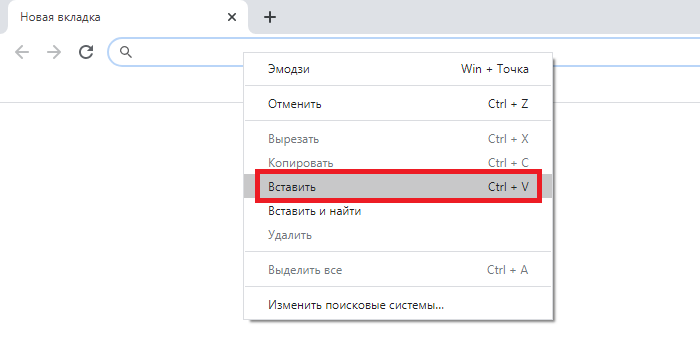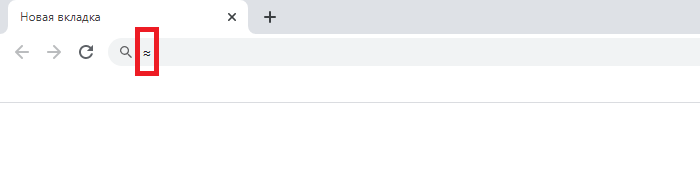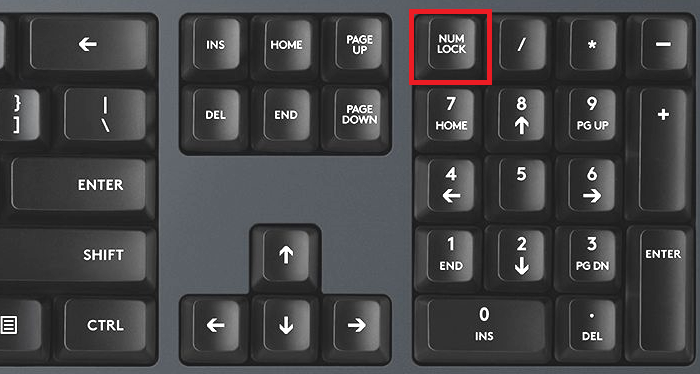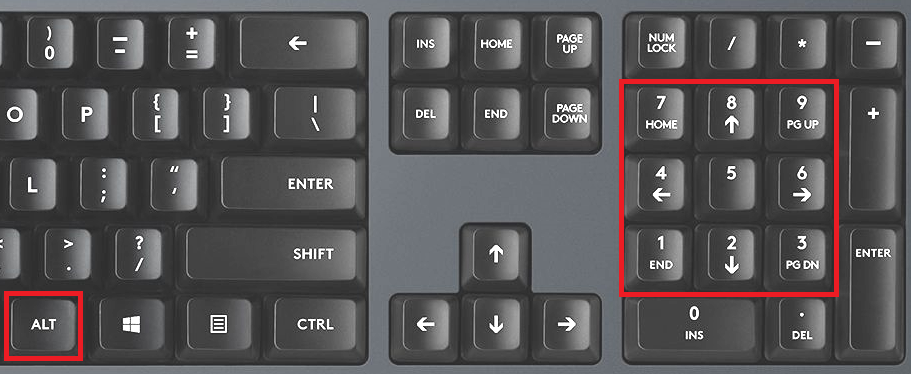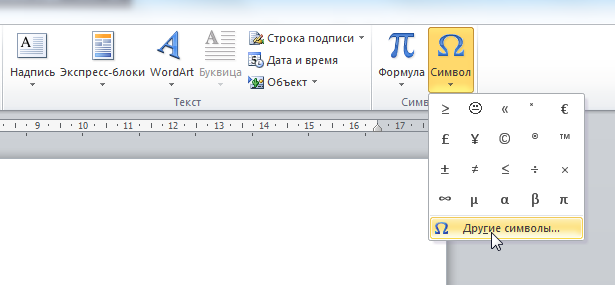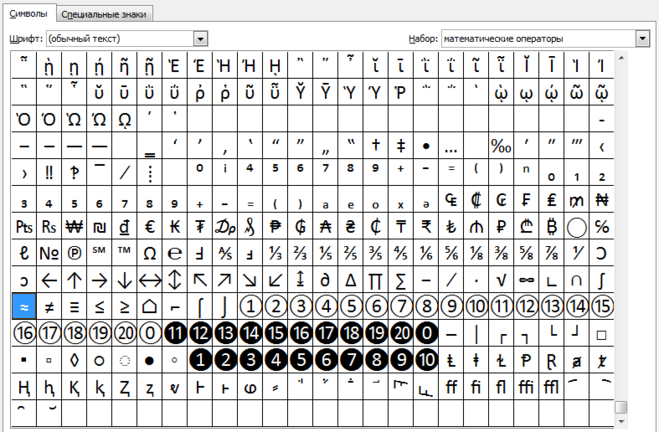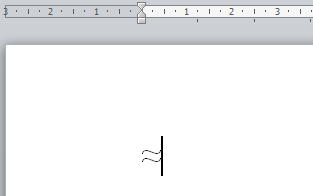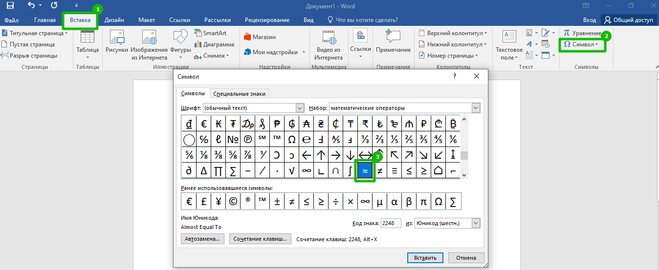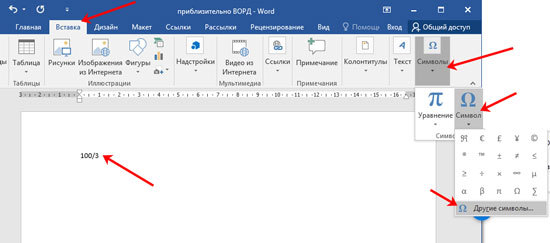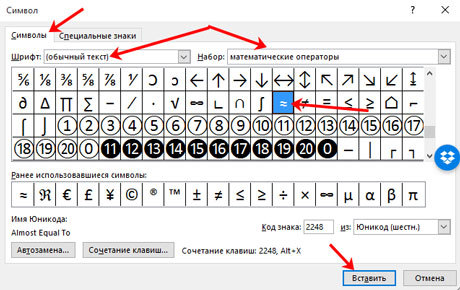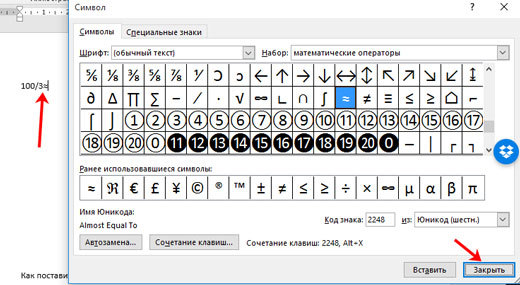Как поставить знак приблизительно равно в Word и Excel
На клавиатуре отсутствует знак приблизительного равенства, а для вставки часто применяют копирование из другого места. Но есть и более удобные способы, которые помогут быстро напечатать символ в любом месте документа Word или Excel.
Конвертация кода в знак
Первый способ заключается в конвертации юникода символа в знак. В любом месте документа набираем 2248 и одновременно нажимаем «Alt» + «X».
Вторая возможность связана с ASCII-кодом и преобразование идёт следующим чередом:
Оба варианта работают в Word, Excel и других офисных программах.
Вставка символа без клавиатуры
В Word для вставки символа приблизительно равно можно воспользоваться функцией вставки. На вкладке «Вставка» открываем окно «Другие символы».
Выбираем шрифт «обычный текст» и набор «математические операторы». В первых рядах будет нужный знак.
Похожие знаки равенства
Кроме знака примерного равенства есть много похожих математических и геометрических операндов. Они часто используются в формулах и имеют разную смысловую нагрузку.
К ним также применимы способы вставки в офисных программах.
Как поставить знак примерно на клавиатуре?
Часто могут возникнуть случаи, когда в тексте нужно вставить такой символ, как приблизительно, но далеко не каждый способен знать пошаговую инструкцию по постановке, которая может помочь в будущем, особенно для тех, кто ежедневно работает с различными математическими анализами или занимается физикой, ведь в точных науках без этого обойтись сложно. Есть возможность написать примерно словами, но это не всегда подойдет, некоторые отчеты требуются вычислений математики. В операционной системе Windows существует специальный символ, которые характеризуется именно таким значением. В данной статье можно узнать о различных методах для того, чтобы поставить знак «примерно» на компьютере или ноутбуке.
Способ первый. Знак примерно на клавиатуре
В знаке приблизительно две черты, но в данном случае с помощью тильды с волнистой чертой только одна. Тильда достаточно часто используется, как такой символ, поэтому можно не беспокоиться, проблем с этим не будет возникать.
Здесь необходимо использовать именно англоязычную раскладку. Поэтому стоит проверить, какая находится сейчас и если русскоязычная, то с помощью комбинации Shift+Ctrl переключаем.
А также можно Shift+Alt:
И самый простой способ — это переключить язык на панели задач
Тильда находится слева от цифр в нашем случае 1, то есть на букве Ё.
Если просто нажать на клавишу, можем заметить, что появляется абсолютно другой знак. Правильно будет нажать и удерживать Shift и нажимаем на нужный знак, отпускаем.
Способ второй. Таблица символов Windows
Чтобы увидеть перед собой символ примерно точь-в-точь, какой настоящий с двумя волнистыми линиями придется постараться, метод более сложный.
Комбинацию Win+R набираем на клавиатуре
В окне «Выполнить», печатаем charmap.exe и в заключение «ОК»
Появляется таблица Windows
После ее открытия ищет необходимый знак, желательно шрифт Arial, после нахождения «Копировать» и «Вставить».
Далее вставляем в место, которое нужно символ.
Способ третий. Комбинация цифр Alt и ввести 008776
Этот метод может применяться с текстовыми редакторами в том числе Word
Необходимо включить цифровую клавиатуру с помощью клавиши Num Lock.
Затем стоит зажать левый или правый Alt и ввести 008776, отпускаем.
Способ четвертый. Копирование и вставка символа «примерно»
Достаточно простой метод, который не потребует применение сил и времени, просто копируем в строке ≈ знак и вставляем.
Блог молодого админа
Увлекательный блог увлеченного айтишника
Знак примерно (приблизительно) на клавиатуре: как поставить на компьютере или ноутбуке?
В некоторых случаях в тексте необходимо указать приблизительные, то есть примерные параметры. Можно указать это дело словом, однако можно использовать специальный символ, который в том числе поддерживает операционная система Windows. В этой статье — несколько способов, как поставить знак примерно (приблизительно) с помощью клавиатуры компьютера или ноутбука.
Первый способ
Скажем сразу — для этого способа мы будем использовать символ тильда в виде одной волнистой черты, в то время как в знаке приблизительно черты две. Тем менее, тильду часто используют в качестве символа примерно, так что проблем быть не должно.
Используйте англоязычную раскладку. Если используется русскоязычная, переключите ее, нажав Shift+Ctrl:
Или используйте языковую иконку, которая находится на панели задач:
Теперь найдите символ тильды (слева от цифры 1, часто на этой же клавише можно увидеть букву ё).
Однако если нажать на указанную клавишу, вы увидите совсем другой символ, поэтому предварительно нажмите на Shift и, удерживая его, нажмите на клавишу тильда, после чего отпустите Shift.
Что у вас должно получиться:
Второй способ
Если вам нужны исключительно две волнистые черты, их тоже можно поставить, но способ чуть более долгий.
На клавиатуре своего устройства нажмите Win+R.
Появится окно «Выполнить». Добавьте команду charmap.exe, нажмите ОК.
Запущена таблица символов Windows.
Выбираете шрифт Arial, затем в списке находите символ приблизительно (примерно), нажимаете на него левой клавишей мыши, а затем по очереди — на кнопки «Выбрать» и «Копировать».
Теперь вставляете символ в определенное место вашего текста.
Третий способ
Работает только в некоторых текстовых редакторах, включая Word.
Включите цифровую клавиатуру, что находится в правой части основной клавиатуры, с помощью клавиши Num Lock.
Зажмите Alt и, удерживая, введите цифру 008776. После отпустите Alt.
Если не получилось с правым Alt, повторите действие, но с левым Alt.
Четвертый способ
Скопируйте символ из этой строки — ≈.
Как поставить знак приблизительно в Ворде
Если в документах Microsoft Word Вам приходиться работать не только с текстом, но иногда необходимо показать элементарные расчеты, или вставить в текст определенный символ, тогда не найдя его на клавиатуре, Вы зададитесь вопросом: как добавить его в документ?
Сделать это довольно просто, поскольку в текстовом редакторе Ворд есть специальная таблица, в которой Вы точно найдете все необходимое. В данной статье мы с Вами рассмотрим, как, используя ее, можно вставить в документ Ворд примерно равно.
После того, как значок будет добавлен в документ, закройте данное окно, нажав на соответствующую кнопку в правом нижнем углу.
Если Вам часто приходится добавлять в документ различные знаки, которые напечатать напрямую с клавиатуры не получится, и приходится искать их в упомянутой таблице, тогда можете воспользоваться горячими клавишами, для вставки подходящего знака в документ.
Найдите символ в списке и кликните по нему мышкой. Затем внизу в поле «Сочетание клавиш» посмотрите, какая комбинация для него используется.
Вот так, используя один из способов, можно поставить значок приблизительно равно в документ Ворд.
Microsoft Word. Как поставить знак приблизительно (примерно равно) в Ворде?
Как в документ Ворд вставить знак приблизительно (он также называется примерно равно)?
Какие существуют способы?
Есть несколько способов поставить знак приблизительно в Ворде.
1 способ
1) Нужно открыть панель инструментов «Вставка».
2) На этой панели имеется кнопка «Символ», нужно щёлкнуть по ней левой кнопкой мыши.
Откроется выпадающее меню, в котором нужно нажать на «Другие символы».
3) Вы увидите окно со множеством символов, среди этого набора будет нужный нам знак «приблизительно».
4) Просто щёлкаем на этом знаке левой кнопкой мыши, и он появится в документе.
2 способ
Можно использовать встроенный в Ворд конструктор формул.
Для вставки формулы нажмите на панели «Вставка» кнопку «Формула» или воспользуйтесь комбинацией клавиш «Alt» и «+».
Откроется специальная вкладка «Конструктор», на этой вкладке в разделе «Символы» можно найти знак «приблизительно».
3 способ
Данному знаку соответствует код 008776.
Сначала удостоверьтесь, что у вас активна цифровая клавиатура (для её активации используется клавиша Num Lock).
Зажмите клавишу Alt.
На цифровой клавиатуре последовательно введите шесть цифр: 0, 0, 8, 7, 7 и 6.
Отпустите клавишу Alt.
В Ворде ищут знак приблизительно равно ≈ в таблице символов.
Путь туда последовательно через «Вставка», затем «Символ» (справа вверху), откроется подменю, где внизу есть строчка «Другие символы».
Вызвать их ЛКМ, остаётся выбрать среди всех знак ≈ приблизительно равно.
Приведу несколько символов, которые можно вставить в текст в Ворде, воспользовавшись таблицей символов. Но кроме таблицы очень много (и эти тоже) символов можно вставить в текст с помощью клавиатуры. Некоторые вставляются с помощью сочетания зажатой клавиши Alt и набора цифр с боковой цифровой клавиатуры (Num Lock).
Другие же (и приведённые ниже) можно набрать числом и сразу же после числа нажать сочетание клавиш Alt+X. Вот набор, среди которого тот символ, который обозначен в вопросе (≁ ≂ ≃ ≄ ≅ ≆ ≇ ≈ ≉ ≐ ≑ ≒ ≓ ≔ ≕ ≖ ≗ ≘ ≙ ≠ ≡ ≢ ≣ ≤ ≥). Если нужен ≈, ему соответствует цифровой набор 2248. Этот же символ можно получить другим способом, а именно Alt+8776.
Помимо уже описанных способов посоветую, по моему мнению, самый простой. Он всегда срабатывал, когда я не могла найти нужный знак. В Google ввожу название нужного мне знака и о чудо! Из Google он всегда вставляется в том шрифте, который выбран в документу Word.
Для того чтобы установить знак примерно или равно потребуется Ворд. Существует такая таблица, которая именуется «Символы», там есть все нужное. Нужно установить курсор в нужном месте в документе для добавления, затем следует перейти на такую вкладку как «Вставка» в такой группе как «Символы», затем нажать кнопку под таким же именем. В списке который является выпадающим, следует выбрать пункт «Другие».
После добавления значка в документ,следует закрыть окно и нажать на нужную кнопку в правом нижнем углу.